Hvad er help_dcfile?
help_dcfile er en ransomware designet til at kryptere filer ved hjælp af asymmetrisk kryptografi. Under kryptering ændrer help_dcfile navnene på de krypterede filer ved hjælp af “10_random_characters.xxx” mønster. Eksempelvis kan “sample.jpg” omdøbes til “Kf4lAyhpGm.xxx”. Når filerne er krypteret, help_dcfile åbner et vindue og opretter en tekstfil (“help_dcfile.txt”, placeres på skrivebordet), begge indeholdende en løsesum efterspørgsel besked.
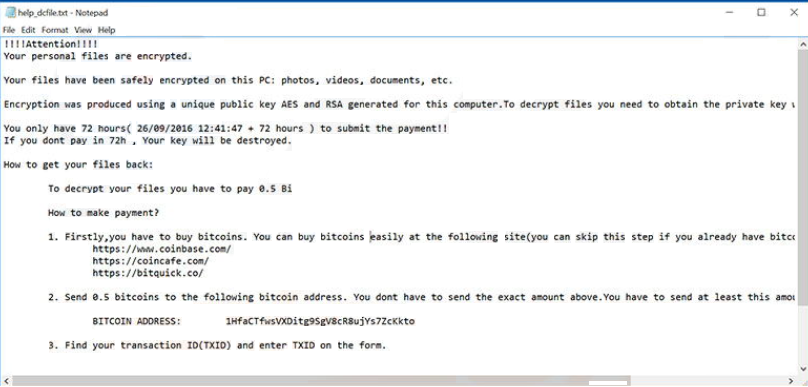 Download værktøj til fjernelse affjerne help_dcfile
Download værktøj til fjernelse affjerne help_dcfile
Det åbnede vindue informerer ofre for kryptering og tilskynder dem til at følge instruktionerne i tekstfilen. De er derefter opfordret til at betale en løsesum for.5 Bitcoin (i øjeblikket svarer til ~ $304) at modtage en dekrypteringsnøgle. Bemærk, at to nøgler (offentlige [kryptering] og private [dekryptering]) genereres under kryptering af filer ved hjælp af asymmetriske algoritmer. Den private nøgle lagres på en fjernserver, der ejes af cyberkriminelle (udviklere af help_dcfile). Siden dekryptering uden den private nøgle er umuligt, skal ofrene købe det til hundredvis af dollars. 72 timer er fastsat til at sende betaling, men betaler ikke garanterer at dine filer vil blive dekrypteret. Forskning viser, at cyber-kriminelle ofte ignorerer ofre, trods betalinger. Derfor, du rådes kraftigt til at ignorere alle anmodninger om at kontakte disse mennesker eller betale nogen løsesum – det er meget sandsynligt, at du vil blive snydt. Desværre, der er ingen værktøjer i stand til at genoprette filer krypteret af help_dcfile. Derfor kan du kun gendanne filer/systemet fra en backup.
Ransom-demand besked (præsenteret i “help_dcfile.txt” fil):
!!!!Attention!!!!
Your personal files are encrypted.
Your files have been safely encrypted on this PC: photos, videos, documents, etc. Encryption was produced using a unique public key AES and RSA generated for this computer.To decrypt files you need to obtain the private key which have been saved on our server. You only have 72 hours( 26/09/2016 12:41:47 + 72 hours ) to submit the payment!! If you dont pay in 72h , Your key will be destroyed.
How to get your files back:
To decrypt your files you have to pay 0.5 Bitcoins(BTC).How to make payment?
1. Firstly,you have to buy bitcoins. You can buy bitcoins easily at the following site(you can skip this step if you already have bitcoins)
hxxps://www.coinbase.com/
hxxps://coincafe.com/
hxxps://bitquick.co/
2. Send 0.5 bitcoins to the following bitcoin address. You dont have to send the exact amount above.You have to send at least this amount for our system.
BITCOIN ADDRESS: 1HfaCTfwsVXDitg9SgV8cR8ujYs7ZcKkto
3. Find your transaction ID(TXID) and enter TXID on the form.
4. Once you have paid to the above bitcoin address we will give you a link to decrypt key that will fix your files.
It will be sent to a public email account we have created for you.
(example) hxxps://www.mailinator.com/inbox2.jsp?public_to=ULBPKVaSs10JVbOyZSrsPlease wait up to 24 hours for your decrypt key to arrive.
alle ransomware-type virus er næsten identiske. Som med help_dcfile, vira som sorte fjer, JokeFromMars, FenixLocker og mange andre, også kryptere filer og gøre krav om løsepenge. Da de fleste vira bruge asymmetrisk kryptografi, er den eneste store forskel størrelsen af løsepenge. Derudover ransomware er ofte distribueres ved hjælp af spam e-mails (skadelige vedhæftede filer), peer-to-peer (P2P) netværk (for eksempel, Torrent), falske software opdateringsprogrammer og trojanske heste. Derfor, Vær forsigtig, når du åbner filer, der modtages fra ukendt/mistænkelige e-mail-adresser. Desuden downloade filer/software fra pålidelige kilder kun. Cyber-kriminelle er i stand til at udnytte software bugs, og dermed, du bør holde dine installerede programmer opdaterede. Ved hjælp af en legitime anti-virus/anti-spyware suite er også afgørende for vagt mod malwareinfektioner. Nøglen til computer sikkerhed er forsigtighed.
Lær at fjerne help_dcfile fra din computer
- Trin 1. Fjern help_dcfile ved hjælp af Fejlsikret Tilstand med Netværk.
- Trin 2. Fjern help_dcfile hjælp System Restore
- Trin 3. Gendanne dine data
Trin 1. Fjern help_dcfile ved hjælp af Fejlsikret Tilstand med Netværk.
a) Trin 1. Adgang til Fejlsikret Tilstand med Netværk.
For Windows 7/Vista/XP
- Start → Lukning → Genstart → OK.

- Tryk på og hold tasten F8, indtil Avancerede startindstillinger vises.
- Vælg Fejlsikret Tilstand med Netværk

For Windows 8/10 brugere
- Tryk på tænd / sluk-knap, der vises på Windows login-skærmen. Tryk og hold på Shift. Klik På Genstart.

- Fejlfinding → Avancerede valg → Start Indstillinger → Genstart.

- Vælg Aktiver Fejlsikret Tilstand med Netværk.

b) Trin 2. Fjern help_dcfile.
Du skal nu åbne din browser og hente en slags anti-malware-software. Vælg en troværdig én, installere det og har det scanne din computer for ondsindede trusler. Når ransomware er fundet, skal du fjerne det. Hvis, for en eller anden grund, kan du ikke få adgang til Fejlsikret Tilstand med Netværk, skal du gå med en anden indstilling.Trin 2. Fjern help_dcfile hjælp System Restore
a) Trin 1. Adgang til Fejlsikret Tilstand med Command Prompt.
For Windows 7/Vista/XP
- Start → Lukning → Genstart → OK.

- Tryk på og hold tasten F8, indtil Avancerede startindstillinger vises.
- Vælg Fejlsikret Tilstand med Command Prompt.

For Windows 8/10 brugere
- Tryk på tænd / sluk-knap, der vises på Windows login-skærmen. Tryk og hold på Shift. Klik På Genstart.

- Fejlfinding → Avancerede valg → Start Indstillinger → Genstart.

- Vælg Aktiver Fejlsikret Tilstand med Command Prompt.

b) Trin 2. Gendanne filer og indstillinger.
- Du bliver nødt til at skrive i cd-gendan i det vindue, der vises. Tryk På Enter.
- Type i rstrui.exe og igen, skal du trykke på Enter.

- Et vindue vil poppe op, og du skal trykke på Næste. Vælg et gendannelsespunkt, og tryk på Næste igen.

- Tryk På Ja.
Trin 3. Gendanne dine data
Mens backup er afgørende, og der er stadig en hel del brugere, der ikke har det. Hvis du er en af dem, kan du prøve den nedenfor angivne metoder, og du bare kan være i stand til at gendanne filer.a) Ved hjælp af Data Recovery Pro til at genoprette krypterede filer.
- Download Data Recovery Pro, helst fra en troværdig hjemmeside.
- Scan din enhed til genindvindingsværdien filer.

- Gendanne dem.
b) Gendanne filer via Windows Tidligere Versioner
Hvis du havde systemgendannelse er aktiveret, kan du gendanne filerne ved hjælp af Windows Tidligere Versioner.- Finde en fil, du vil gendanne.
- Højre-klik på den.
- Vælg Egenskaber og derefter til Tidligere versioner.

- Vælg den version af den fil, du vil gendanne, og tryk på Gendan.
c) Hjælp Skygge Explorer til at gendanne filer
Hvis du er heldig, ransomware ikke slette dine øjebliksbilleder. De er lavet af dit system automatisk, når systemet går ned.- Gå til den officielle hjemmeside (shadowexplorer.com) og erhverve Skyggen Explorer-program.
- Op og åbne det.
- Tryk på drop-down menuen og vælge den disk, du ønsker.

- Hvis mapper, der skal tilbagebetales, vil de blive vist der. Tryk på den mappe, og klik derefter på Eksport.
* SpyHunter scanner, offentliggjort på dette websted, er bestemt til at bruges kun som et registreringsværktøj. mere info på SpyHunter. Hvis du vil bruge funktionen til fjernelse, skal du købe den fulde version af SpyHunter. Hvis du ønsker at afinstallere SpyHunter, klik her.

